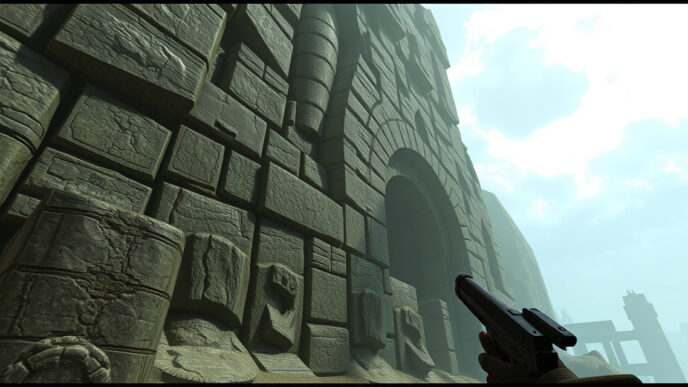I laptop sono dispositivi che hanno come principale vantaggio rispetto ai PC desktop la loro grande portabilità. Che si tratti di ufficio, bar, ristorante o treno, affidandoti a un portatile puoi avere una postazione di lavoro (e non solo) sempre a disposizione.
Esistono però particolari condizioni di utilizzo che possono creare problemi al tuo hardware. Utilizzare un laptop all’aperto, infatti, può creare condizioni potenzialmente pericolose per la sua componentistica, soprattutto per quanto concerne le batterie che, come ben saprai, tendono a essere molto delicate.
In questo articolo approfondiremo proprio l’utilizzo outdoor del tuo portatile e le pratiche consigliate affinché le batterie offrano il massimo dell’autonomia e, al contempo, vengano preservate nel miglior modo possibile.

Indice dei contenuti
1- Riduci l’illuminazione dello schermo
Quando si parla di consumi complessivi della batteria di un laptop, il display rappresenta una grossa percentuale.
Basandosi sulla retroilluminazione per funzionare, uno schermo a pieno regime può esaurire la batteria in pochissimo tempo. Riduci la luminosità per prolungare l’autonomia del computer e, per fare ciò e rendere il portatile comunque utilizzabile, posizionati in un luogo ombreggiato o comunque con scarsa luminosità.
Nota bene: la maggior parte di dispositivi in circolazione offre appositi tasti sulla tastiera.
Eventualmente puoi anche scegliere di spegnere il display se non usi il laptop per un certo periodo.
2- Calibra la batteria
Se esiste qualcosa in grado di preservare la batteria di un laptop, oltre alla riduzione della luminosità dello schermo, è senza dubbio calibrare la batteria.
Quando calibri la batteria, otterrai una maggiore accuratezza della lettura della percentuale di energia rimanente visualizzata. Questo sarà utile all’aperto, per sapere quando cominciare ad adottare misure per prolungare la durata della batteria.
Per calibrare la batteria, lasciala andare dal 100% a quasi scarica, quindi ricaricala di nuovo al massimo. Il misuratore integrato rileverà la durata effettiva della batteria e si regolerà di conseguenza.
A volte, il produttore potrebbe includere uno strumento di calibrazione specifico: nel caso, sfrutta quello che ti offre.
3- Aggiorna driver e firmware
L’aggiornamento di driver e del firmware consente ai produttori di ottimizzare i consumi, rendendo l’hardware del tuo laptop più efficiente. Se ti trovi all’aperto e senza accesso a fonti di alimentazione, può essere fondamentale aver precedentemente aggiornato il tuo computer.
In genere, puoi ottenere gli aggiornamenti del firmware dal sito del produttore. Nonostante ciò, puoi agire anche in questo modo per aggiornare i driver di Windows:
- Fai clic con il pulsante destro del mouse sul menu Start e vasi su su Gestione dispositivi;
- Espandi una categoria con driver obsoleti da aggiornare, fai clic con il pulsante destro del mouse sul driver e fai clic su Aggiorna dispositivo;
- Fai clic su Cerca automaticamente i driver.
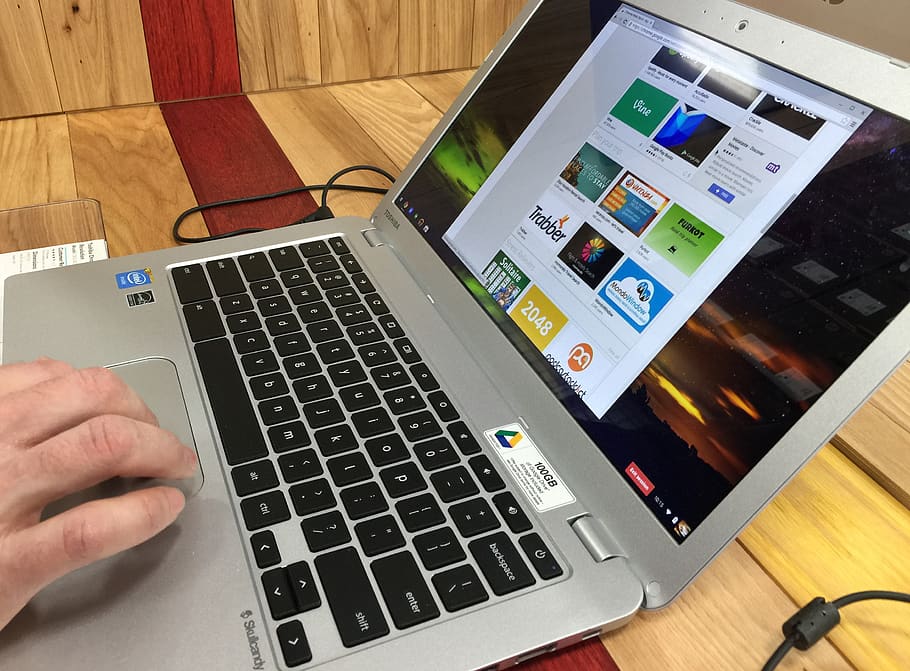
4- Attiva il risparmio energetico
Quando attivi il risparmio energetico (o il risparmio batteria, come viene chiamato su alcuni dispositivi) estendi la durata della batteria riducendo il consumo complessivo del computer. Sfruttare questa funzione non è complicato:
- Fai clic sull’icona della batteria nell’angolo destro della barra delle applicazioni;
- Clicca sull’icona del risparmio batteria.
5- Regola le impostazioni di alimentazione
Il tuo computer potrebbe essere impostato su una modalità di prestazioni massime. Ciò consumerà molta energia e, visto che all’aperto non hai prese elettriche a disposizione, potrebbe non essere una scelta sensata. Agisci in questo modo:
- Premi il tasto Windows + I per aprire l’app Impostazioni;
- Fai clic su Sistema nel menu a sinistra, quindi su Alimentazione e batteria a destra;
- In Modalità alimentazione, seleziona Migliore efficienza energetica.
Dovrai fare alcune rinunce ma, in questo modo, otterrai un’autonomia nettamente maggiore per il tuo computer.
6- Disattiva Wi-Fi e Bluetooth
Tecnologie come Wi-Fi e Bluetooth, quando devi centellinare la tua batteria, possono essere un dispendio inutile di risorse.
Il Bluetooth è una soluzione ormai diffusissima se parliamo di mouse. Sebbene sia una tecnologia comoda, tornare alle periferiche cablate ti permette di contenere i consumi.
Quando mantieni il Wi-Fi attivato, invece, il tuo laptop continua a cercare una linea a cui collegarsi. Questa perenne ricerca ha un peso sulla batteria del tuo portatile. Se sei all’aperto, molto probabilmente tutto ciò è superfluo.
Se puoi fare a meno di queste due tecnologie di connettività, attivate di default, puoi utilizzare la modalità Aereo e disattivarle entrambe in un sol colpo. Per intervenire:
- Fai clic sull’icona della batteria nell’angolo destro della barra delle applicazioni;
- Disattiva Bluetooth e Wi-Fi o attiva la modalità Aereo.
7- Disattiva la retroilluminazione della tastiera
Alcuni laptop, soprattutto quelli focalizzati sul gaming, hanno tastiere retroilluminate.
Sebbene tu possa considerare questa opzione come utile se usi il laptop di notte o in ambienti bui, consuma anche molte risorse. Dovresti disattivare questa impostazione sul tuo computer portatile se non hai prese elettriche a disposizione.
In alcuni dispositivi, puoi disattivare tale funzione tramite un interruttore o un pulsante specifico sulla tastiera.
8- Chiudi i processi in background inutilizzati
Che si tratti di laptop o desktop, un computer ha sempre una serie di processi in background che non percepisci ma che consumano risorse sia in termini prestazionali che di batterie. Alcuni di essi sono essenziali per il tuo dispositivo, altri sono utili e, talvolta, ve ne sono anche di totalmente inutili.
Il consiglio è quello di non disattivare processi di cui non comprendi pienamente l’utilità. In ogni caso, se individui alcuni software non indispensabili, puoi cercare di chiudere gli stessi per ottimizzare le prestazioni. Dunque agisci in questo modo:
- Premi la combinazione di tasti Ctrl + Maiusc + Esc per avviare Gestione attività;
- Da qui fai clic su qualsiasi processo che intendi arrestare e fai clic sul pulsante Termina attività.
9- Scollega tutte le periferiche superflue
Potresti già saperlo, ma è sempre meglio ricordarlo: anche le periferiche scaricano la batteria.
Questo perché, nella maggior parte dei casi, assorbono energia dal computer per funzionare. Alcuni esempi in tal senso possiamo citare hard disk esterni e persino i mouse cablati.
Se vuoi prolungare la durata della batteria all’aperto, cerca di mantenere collegato al dispositivo solo ciò che è strettamente necessario per il suo funzionamento.

10- Occhio a luce del sole e temperatura
Se utilizzare il laptop all’ombra può essere utile per ottimizzare l’illuminazione, rendendola meno elevata (come già visto), in realtà vi è un altro motivo per evitare la luce del sole diretta.
Anche la temperatura a cui è sottoposto il computer ha un effetto diretto sull’autonomia dello stesso e, un utilizzo al sole, fino a causare dei veri e propri danni se il caldo è eccessivo.
Per raffreddare l’hardware, il dispositivo tende a consumare una quantità di energia maggiore rispetto al solito e, tutto ciò, ha effetti sostanziali sull’autonomia. Mantieni il dispositivo in un’area quanto più fresca possibile e non dovresti avere problemi.
11- Usa un power bank
Se, nonostante tutte le precauzioni, quando ti trovi all’aperto non riesci a mantenere un certo livello di autonomia, la soluzione più logica è affidarti a un power bank.
Tieni presente che, i modelli per i laptop, non sono quelli comunemente utilizzati per smartphone o dispositivi di dimensioni contenute. Questi devono infatti avere una capienza maggiore e, proprio per questo motivo, il loro costo può essere più elevato del previsto: di norma, il loro prezzo parte da 100 euro.
Altri piccoli consigli
Infine, concludiamo con alcuni piccoli consigli per preservare le batterie del tuo computer. Forse non saranno fattori determinati ma, se sommi quanto detto finora a questi espedienti, dovresti poter affrontare le tue escursioni lontano da casa e ufficio senza particolari timori per l’autonomia del tuo laptop.
Ricorda che l’audio ha un costo in termini energetici da non sottovalutare. Disattivalo e, se proprio non puoi farne a meno, evita le cuffie (soprattutto se Bluetooth).
Tieni presente che anche la frequenza di aggiornamento del display può influenzare i consumi. Se non hai esigenze specifiche. Prova a modificare questo valore andando in Start – Impostazioni – Sistema – Schermo – Schermo avanzato.
Infine, se stai utilizzando il laptop da collegato alla rete, ricordati di disattivare gli aggiornamenti automatici. Gli update sono infatti operazioni impegnative per il tuo sistema operativo e per la connessione, con conseguenze considerevoli sull’autonomia.
Non solo: tieni anche presente che se la batteria termina durante un aggiornamento, questo potrebbe non essere completato perfettamente, con potenziali ripercussioni sul funzionamento del computer.